Xamarin Workbook14 Nov 2024 | 4 分钟阅读 Xamarin Workbooks 是一个独特的产品,它允许我们编写文档,包含可运行的代码示例,并提供可视化用户界面的方法。 我们可以为 Xamarin 创建这些工作簿。 Android、Xamarin.iOS、WPF 和 Console。 Xamarin Workbook 是一个开源软件。 Xamarin Workbook 提供了文档和代码的混合,非常适合实验、学习、创建指南和教学目的。 Xamarin Workbook 安装和要求要求: 要下载 Xamarin Workbook,请满足以下要求 支持的操作系统 要下载 Xamarin Workbook,支持的操作系统是
支持的应用程序平台
安装要下载 Xamarin Workbook,请单击此链接:https://en.freedownloadmanager.org/Windows-PC/Xamarin-Workbooks-FREE.html。 单击该链接后,下载将开始。 单击下载文件夹,将打开一个新屏幕,如下图所示 单击“运行”按钮开始安装。  单击“下一步”按钮开始安装,安装完成后,单击“完成”按钮。  创建工作簿打开工作簿时,我们选择要使用的工作簿类型。 这里我们选择 Android 工作簿。  一个工作簿将自动为我们打开模拟器或模拟器。 例如,如果我们选择 Android,我们将看到模拟器与工作簿一起加载。  启动模拟器是  演练 当工作簿打开时,我们将看到一个可以编写的地方,并且会看到小按钮。 按钮称为单元格。 默认情况下打开的按钮允许我们编写代码; 但是,我们可以为代码或文档添加更多单元格,如下图所示  添加包 要添加包,请单击 文件 -> 添加包,这将允许我们向工作簿添加 Nuget 包。  添加包后,它将在工作簿的顶部显示导入。  交互式工作簿我们可以将 Workbooks 用作独立应用程序,独立于 IDE。 要创建新的工作簿,请运行 Workbooks 应用程序。 我们可以在我们选择的平台上创建工作簿,它将连接到代理应用程序,并允许我们实时可视化文档。 如果工作簿已经在运行,我们可以通过浏览到 文件 -> 新建 来创建新文档。 工作簿可以在应用程序中保存和再次打开。 然后,我们可以与其他人共享它们以演示想法、探索新 API 或用于教学新概念。 代码编辑窗口提供代码补全、语法着色、内联实时诊断和多行支持。 工作簿中的代码  工作簿中的文件类型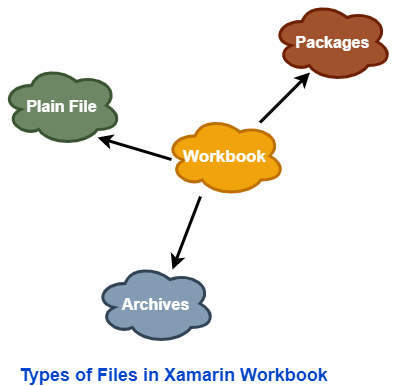 纯文本文件: 默认情况下,Workbook 保存为纯文本 .workbook 文件,其中包含 CommonMark 格式的文本。 包: 工作簿包是一个名为 as.Workbook 扩展名的目录。 该目录必须包含一个索引 .Workbook 文件,它是实际的纯文本工作簿,将在 Xamarin Workbooks 中加载。 该目录还可以包含索引工作簿所需的资源,包括图像和其他文件。 如果纯文本 .Workbook 文件引用其同一目录中的资源,则在工作簿 0.99.3 或更高版本中打开它时,保存时它将被转换为 .Workbook 包。 档案: 作为一个目录,很难通过 Internet 分发工作簿包。 解决方案是档案。 工作簿档案是一个 zip 压缩 的工作簿包,以 .Workbook 扩展名命名。 Workbook1.1,当保存工作簿包时,保存对话框提供了另存为档案的选项。 在 Workbook 1.0 中没有内置的方式来创建或保存档案。 当工作簿档案打开时,它被透明地更改为工作簿包,zip 文件丢失。 我们可以通过右键单击工作簿包并在 Mac 上选择压缩或在 Windows 上选择发送到压缩(压缩)文件夹来手动创建工作簿档案。 然后将 zip 文件重命名为 .Workbook 文件扩展名。 档案与工作簿包一起使用,而不是与纯文本工作簿文件一起使用。 |
我们请求您订阅我们的新闻通讯以获取最新更新。